どうも、Met(@met_hell)です。
会社を辞めるときに、あらゆる固定費を削減しました。
- 家賃
- 保険
- 月額課金サービス
などなど…

しかしスマートフォンだけは契約のタイミングが悪く、なかなか手がつけられずにいました。
おかげで毎月12,000円ほどを払い続けるハメに。

 Met
Met
そんななか6月に更新月をむかえたので、やっとこさauを解約して格安スマホへの乗りかえを決意。
イロイロ調べた結果、「エンタメフリー・オプション」というYouTubeなどの見放題オプションがあるBIGLOBEが気になりました。
料金についても端末代ふくめて月々3,000円ほどで利用できるらしく、今回はBIGLOBEで契約することに。
ということで今回は契約のながれや端末の開封、「エンタメフリー」を実際に試した様子をお伝えします!
動画が表示されない方はコチラ
初の格安スマホに乗りかえ契約や!
わたしの好きなモーニング娘。がauとコラボをしていたからとはいえ、たいして使ってもない電話に月々12,000円はバカらしくなってきます。
格安スマホへの乗りかえをずっと計画していたわけですが、契約解除料などの費用が地味にイタい。
しかも格安スマホは値段が安いだけあり、通信速度はauなどの大手キャリアより遅いとのこと。
 Met
Met
そんななか6月の契約更新がきたので、「この機を逃す手はない」と思いきって乗りかえを決意。
まぁ安けりゃイイんです。
のちほど説明する「エンタメフリープラン」とかいう気になるものがあったので、今回はBIGLOBEモバイルの格安スマホを契約してみます。
契約内容をえらぶ
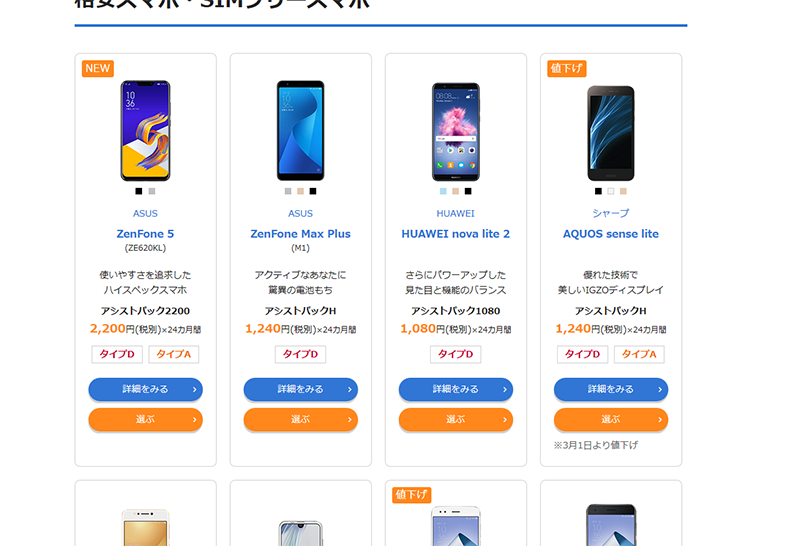
端末をえらぶページですね。
わたしはHUAWEIのnova lite 2にしました、理由はただ値段の安さですねw
とくにガシガシ使うわけじゃなく、生放送さえできればいいんですわ。
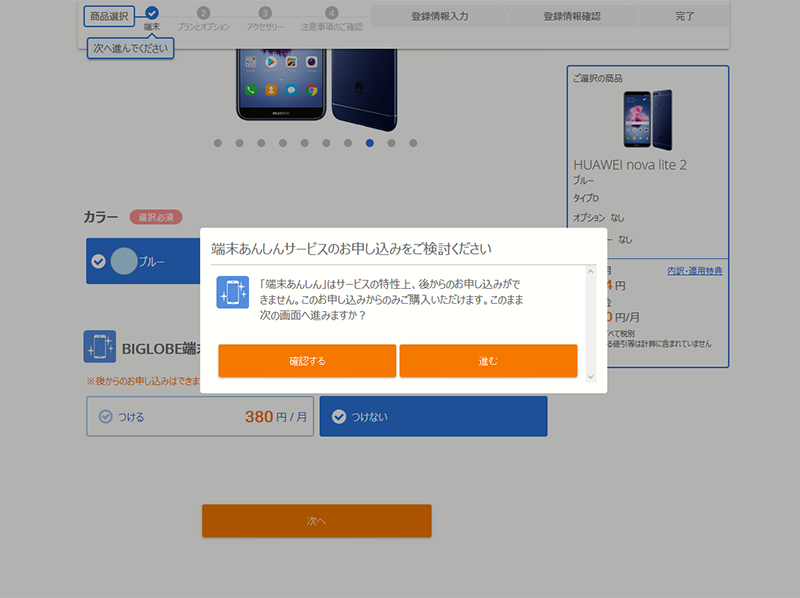
端末あんしんサービスを”つけない”にしてると、こんな警告が現れました。
「つけといたたほうがイイですよ」ってことですね。
なんでも端末あんしんサービスに限っては、後からつけることができないからとのこと。
端末あんしんサービスというのは、端末が故障したときに交換機をくれるという保険みたいなものです。
しかし交換代金がタダになるというわけではなく、「1回目が5,000円、2回目が10,000円…」と値段が増えていくというもの。
しかもこれまでスマホを壊したことのないわたしにとっては、多分いらないだろうなという予想。
 Met
Met
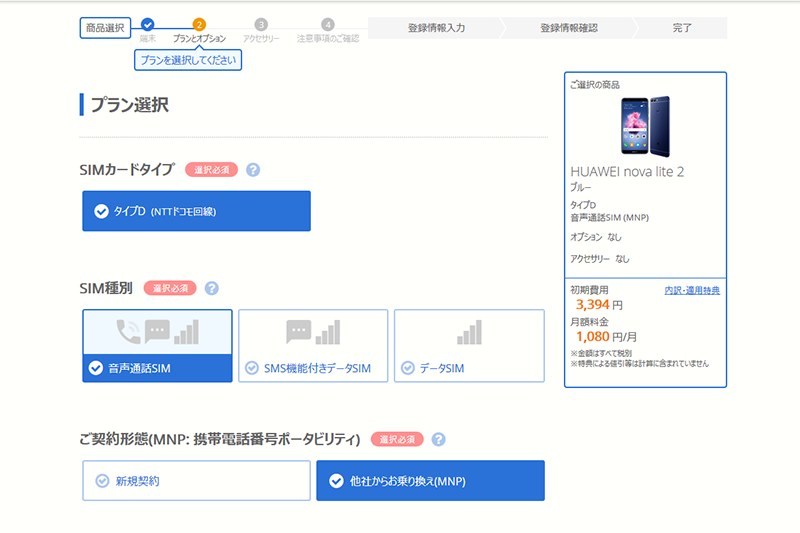
SIMカードの契約内容をえらぶページです。
端末をHUAWEIのnova lite 2にした場合、SIMカードタイプは「NTTドコモ回線」で固定されてました。
端末によって「au回線」だったりするみたいです。
SIM種別は、電話ができる「音声通話SIM」を選びました。
SMS機能さえあればGoogleやTwitterの認証はできるので、ホントはちょっと安い「SMS機能付きデータ通信SIM」がイイんですよ。
とはいえ家の管理会社や、日雇い派遣の会社からは「電話がつながらないとダメ」と言われるんですわ。
 Met
Met
こういう関係は断ち切るのが吉なんでしょうが、あいにく今は余裕がないのでしぶしぶ「音声通話SIM」で契約をします。
契約形態は「他者からのお乗り換え(MNP)」を選択。
auから電話番号をそのまま使いたいので、MNPでの乗りかえをします。
MNP番号などの入力はのちほど…。
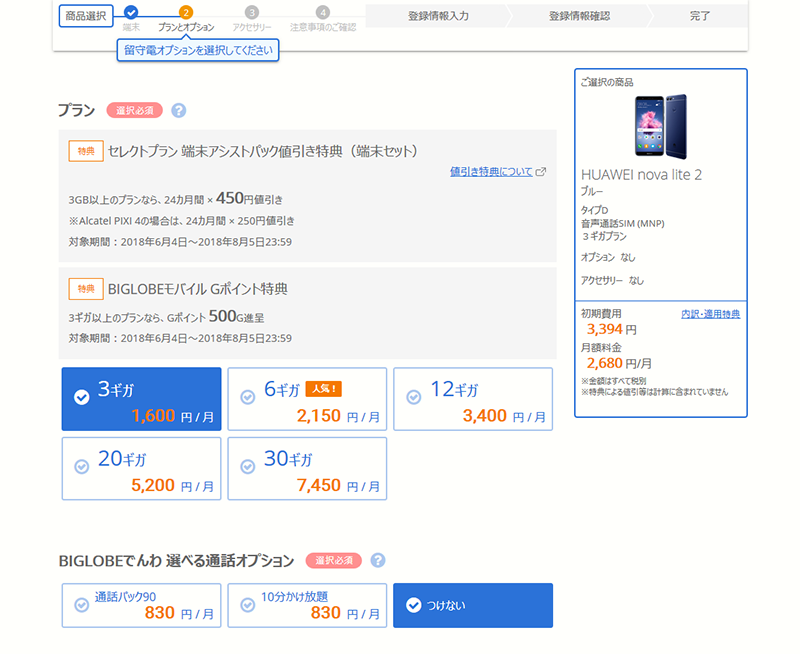
データ通信や通話のプランをえらぶページですね。
今回は安さ重視で、1,600円の月々3ギガまで制限なく通信できるプランにしました。
まぁ必要なら追々プランを変えればイイかと。
テザリングは無料らしいです、コレはありがたい。
もちろん通話オプションは一切つけません。
いまどき自分から連絡することなんて、宅急便の再配達依頼ぐらいですよ。
 Met
Met
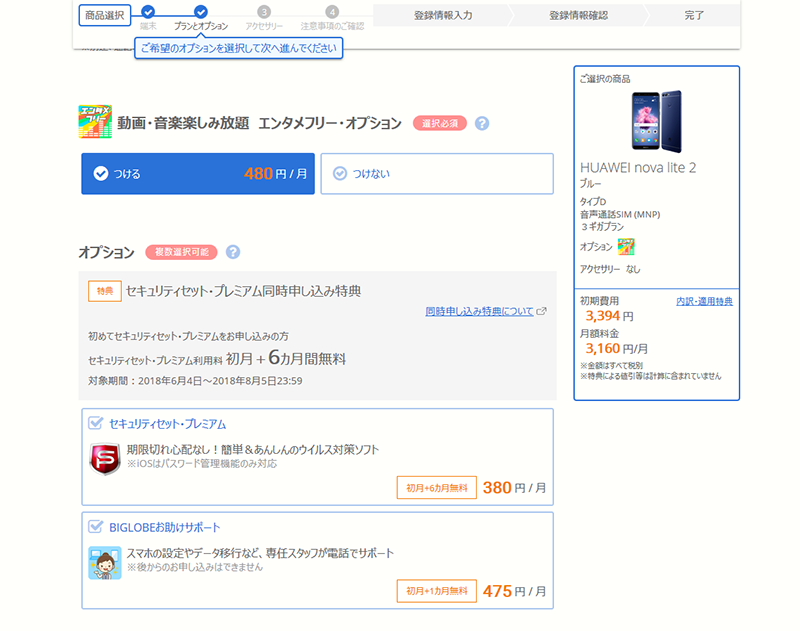
その他のオプションをえらぶページ。
でました「エンタメフリー・オプション」、YouTubeなど一部アプリからの通信が無制限になるというものです。
コイツが気になってしょうがないのでつけてみました。
後ほど詳しく紹介します。
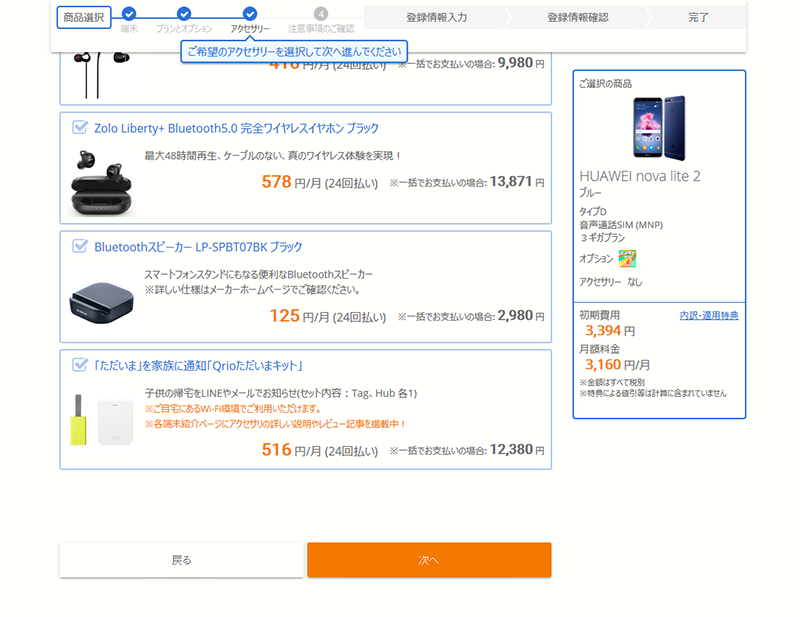
セットで購入するアクセサリーをえらびます。
スマホケースや画面シールのほか、すこし高めのイヤホンやスピーカーなどが分割で変えます。
しかしHUAWEIのnova lite 2には最初から付属してるので、とくになにも買う必要がありませんでした。
契約者の情報を入力
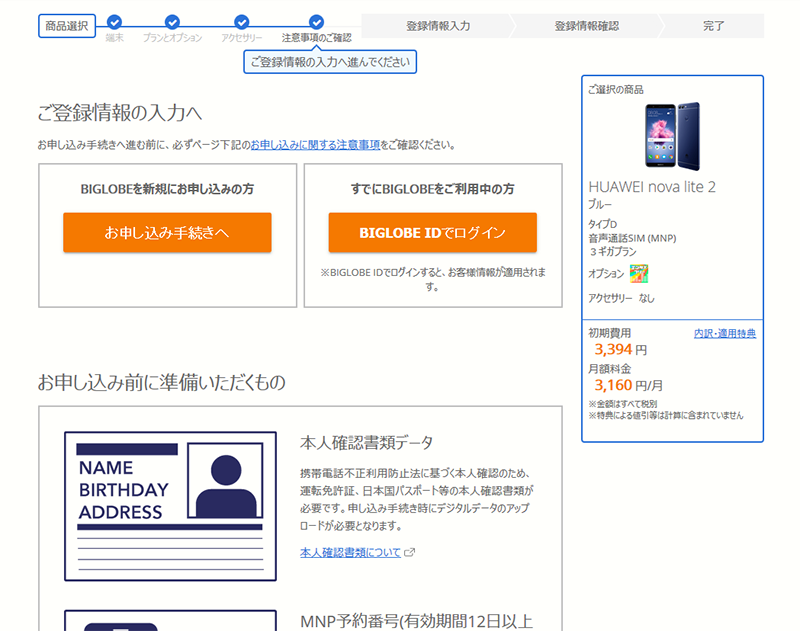
あとは契約者の情報を入力していくみたいですね。
わたしは初めてBIGLOBEを契約するので「お申し込み手続きへ」から新規申し込みをしていきます。
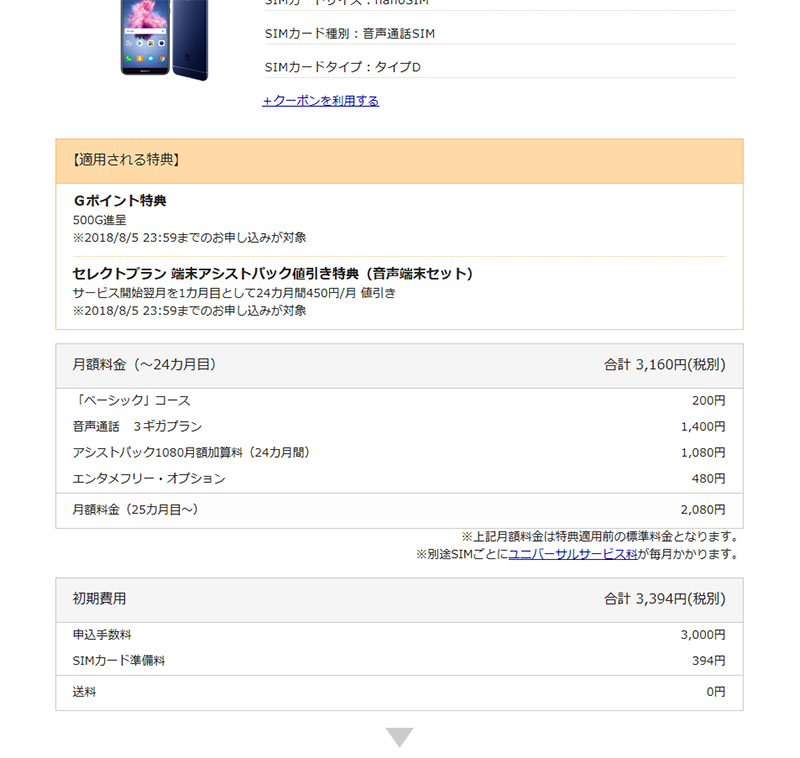
契約内容の確認でしょうか。
端末代込みで月々3,160円、メチャ安いですね。
初期費用込みでもauの半額ほどなんて信じられません。
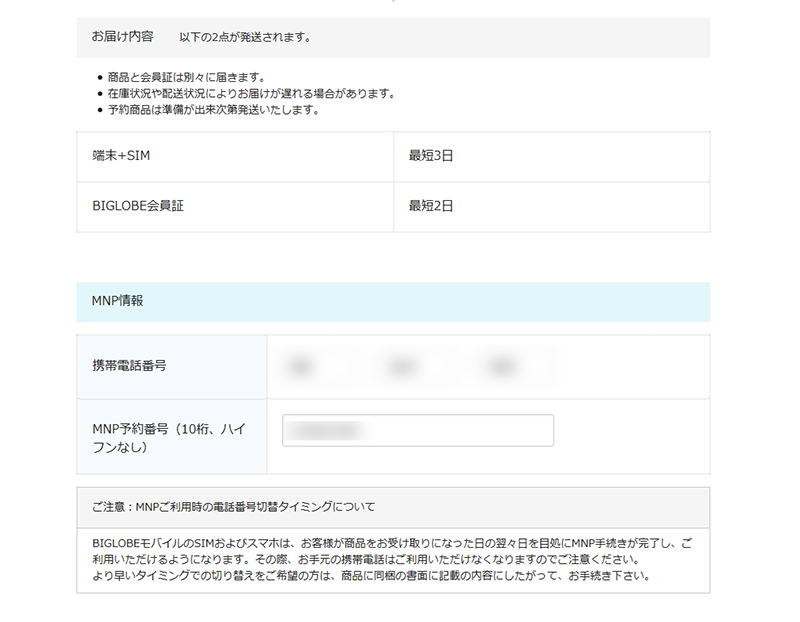
MNP情報として、今まで使っていた電話番号とMNP予約番号を入力していきます。
MNP予約番号は、乗りかえ元のキャリアに電話で「MNP予約番号ください」と伝えれば発行してもらえます。
もちろん解約を引き止めるために、安い料金プランなどオイシイ話を持ちだしてきますがスルー。
 Met
Met
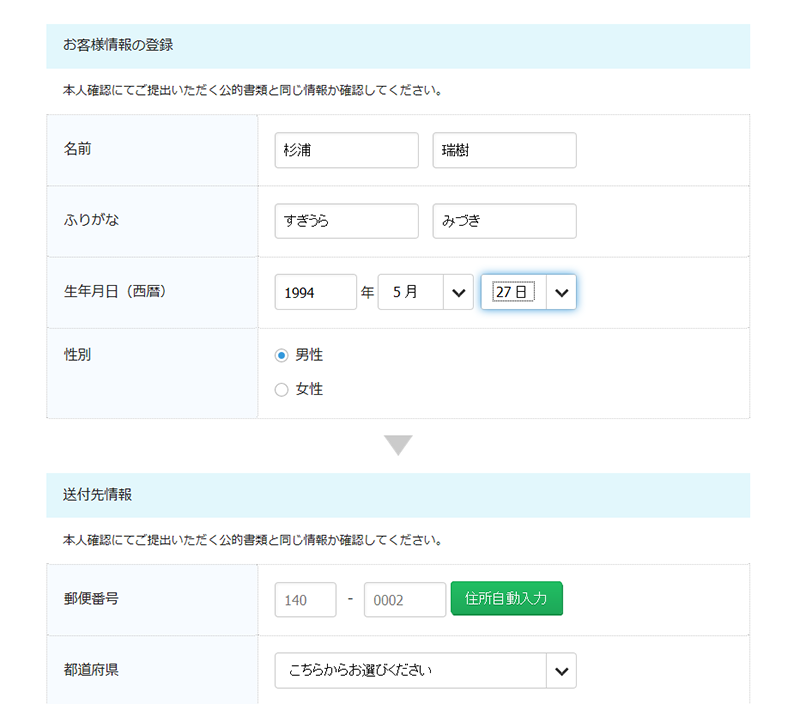
契約者の情報と、端末を届けてもらう住所を入力します。
注意しなければならないのが、本人確認書類とおなじ住所でなければならないということ。
このあと保険証や免許証などの本人確認書類を出すので、そこに書かれている住所を入力しましょう。
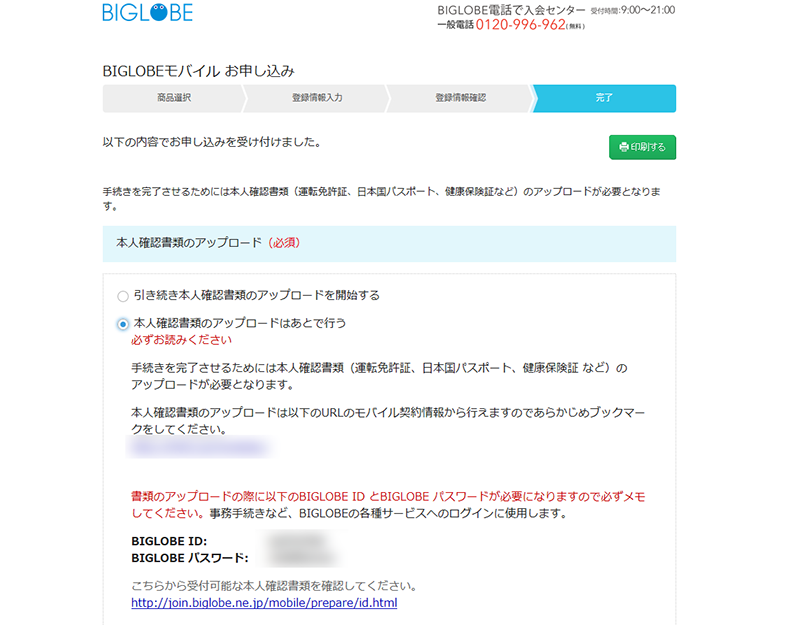
契約者の情報が入力できたら、本人確認書類の写真をアップロードします。
ちなみにココで知らされる「BIGLOBE ID」と「BIGLOBE パスワード」は、メモしとくなりしましょう。
契約情報を確認するなど、マイページへログインするために今後ずっと必要になるものです。
最後のひと仕事(白目)
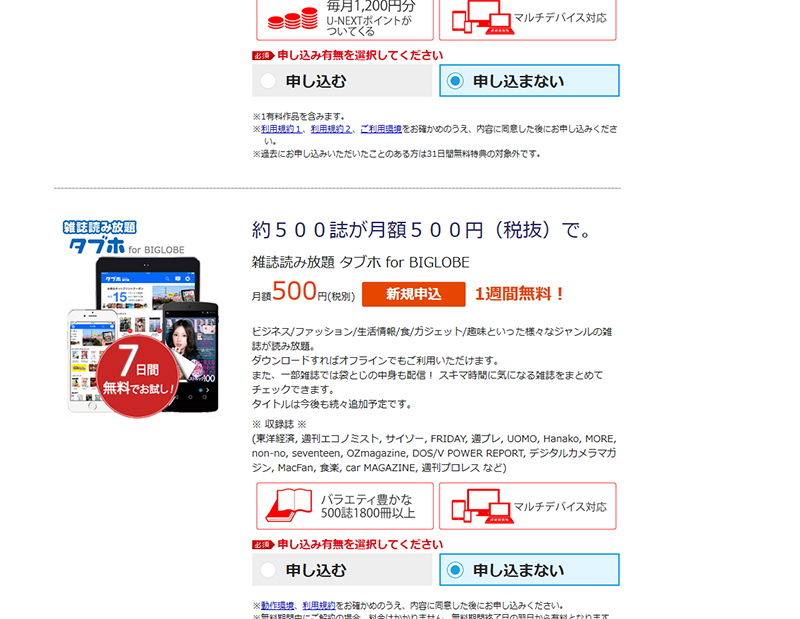
10個ぐらいのおすすめサービスに申し込むかどうかをえらぶページ。
もちろん全部いらないんですが、ひとつづつ「申し込まない」をクリックしなければなりません。
 Met
Met
ぶっちゃけダルいです。
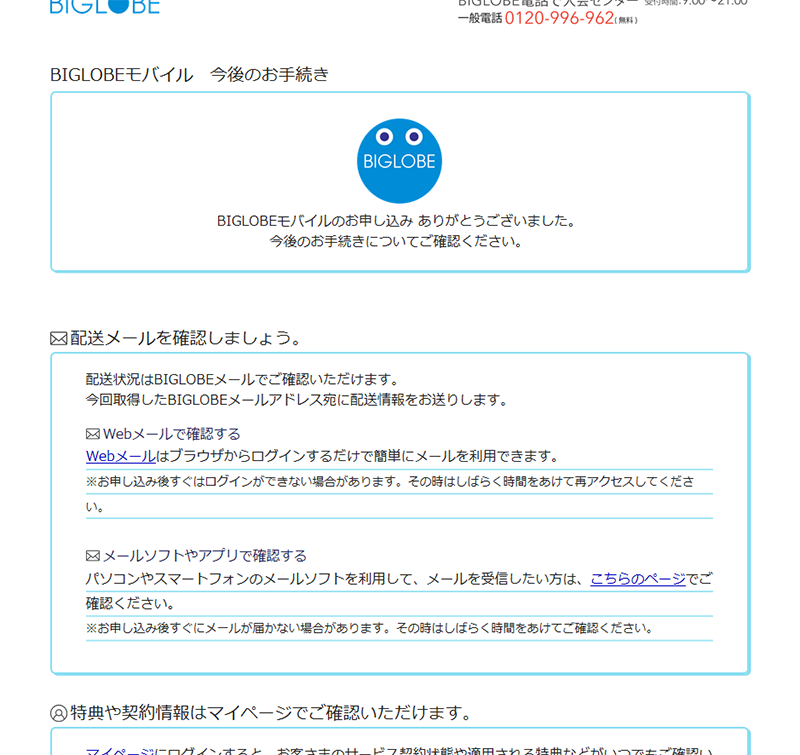
お疲れ様です、これで契約が完了しました。
登録したアドレスにBIGLOBEからのメールがきているはずなので、確認しておきます。
あとは端末が家に届くのを待ちましょう。
さっそくBIGLOBE端末デビューするで
ネットで契約をしてから、ものの2日ほどでダンボールが届きました。
auの店舗で乗りかえをしたときは3時間ぐらい座ってましたが、ネットで契約して待つだけなら予定をあける必要もなくてイイですね。
さっそく届いたダンボールを開けてみましょう。
届いたSIMと端末を見てみる

こちらがBIGLOBEのSIMカードですね。
TYPEの”D”というのは、ドコモの”D”なんでしょうか。
とりあえずコイツを端末にさせば、電話やネットができるようになると。

コチラがHUAWEIのnova lite 2です。
値段は安いですが、予想以上にしっかりした箱で届きましたw
HUAWEI nova lite 2 ブルー 2018年6月1日発売
さきほどのSIMカードを入れて起動してみます。

左がHUAWEI nova lite 2で、右がいままで使ってたSAMSUNG Galaxy S7edgeです。
ほとんどサイズや重さは変わりないですが、画面はすこしだけHUAWEI nova lite 2の方が大きいです。
物理的なホームボタンがないぶん、画面が大きくできたんでしょうね。

しばらく触ってみた感想としては、とくに不自由なく使えてるというぐらいですね。
唯一おどろいたのが指紋認証のしやすさでしょうか。
指をのせる位置だけでなく、「ホンマに読み取れてんのか」と思うぐらいに一瞬でロックが解除できます。

HUAWEI nova lite 2にはスマホケースがもとから付属しているので、追加で購入する必要がないみたいです。
ほかにも画面シールがすでに貼られていたり、イヤホンや充電器もついてました。
料金をおさえたい人にはオススメですね。
 Met
Met
新端末の設定

端末が起動できたら、電話番号そのままで乗り換えるための開通手続きをします。
付属のパンフレットにあるQRコードを読み取ればマイページに飛ぶので、そこから開通手続きができます。
わたしの場合はダンボールを開けるのが遅かったからか、自動で開通手続きがされてました。
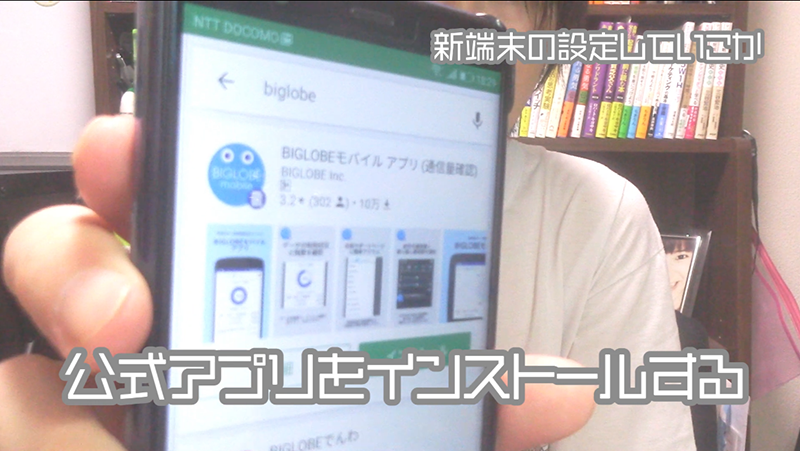
つづいて、Google PlayからBIGLOBEの公式アプリをインストールします。
コレで通信量の確認など基本的なことができます。
そのほか電話代が半額になる「BIGLOBEでんわ」やWi-Fiの接続を自動で切り替えてくれる「オートコネクト」などの公式アプリがあるので、必要に応じてインストールしましょう。
 Met
Met
気になる「エンタメフリー・オプション」触ってみよか

ではお待ちかね、「エンタメフリー・オプション」を触っていきましょう。
「エンタメフリー・オプション」とは、月額480円で一部のアプリを使った主な通信が無制限になるというものです。
2018年6月現在の、エンタメフリー対象アプリは以下のとおり。
- YouTube
- AbemaTV
- Spotify
- AWA
- Google Play Music
- Apple Music
- radiko.jp
- Amazon Music
- U-NEXT
- YouTube Kids
わたしはYouTubeをよく見るので、動画視聴が無制限にできるなら嬉しいかぎり。
ホントにそんなオイシイ話があるのか、試してみましょう。
「エンタメフリー・オプション」でYouTubeアプリを使ってみる

「エンタメフリー・オプション」を適用した状態で、YouTubeにアップロードした自分の動画を見てみました。
通信量が無制限になる代わりに、画質はせいぜい480pぐらいしか出ません。
スマートフォンなら見れるレベルではありますが、より高画質で見たいときは「エンタメフリー・オプション」をOFFにしておいた方がイイですね。

5分ほど動画を見たあとで通信残量を確認してみると、契約していた3ギガがまるごと残ってます。
このアプリは実際の反映にラグがあるみたいですが、時間がたってから見てもまったく減ってませんでした。
YouTubeでの動画視聴は、たしかに無制限で楽しめるみたいです。
「エンタメフリー・オプション」でYouTubeLiveはできる?
YouTubeのアプリをつかった動画視聴は無制限でできることがわかりました。
そこで気になるのが「YouTubeアプリをつかったYouTubeLiveでの配信も無制限になるのか」ということ。
わたしはしょっちゅうYouTubeLiveでの生配信を行うので、コレも無制限になるなら引きつづき利用していこうかと考えています。
さっそく新しい端末をつかって大阪を徘徊し、その真相を確かめてみました。
最近チャリがパクられたので、探すついでに4時間半ほど歩いてみました。
最初は残量が減らなかったものの、やはり数字の繁栄にラグがあったようです。
気づけば3ギガが全部なくなってました。
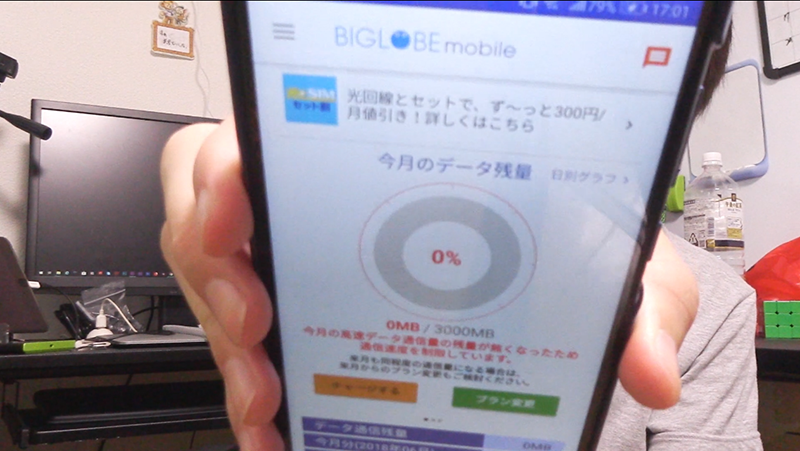
「エンタメフリー・オプション」では、YouTubeLiveの通信が無制限にはならないということみたいです。
一瞬にして通信速度に制限がかかりました。
 Met
Met

ちなみに制限がかかった状態での通信速度を測ってみると、170kbpsでした。
時間帯にもよるんでしょうが、auで制限がかかっていたときに比べてだいぶ早い感覚です。
Twitterでのテキストや画像ぐらいなら気にせず見ることができてますね。
とはいえ、さすがに速度制限がかかっている状態でのYouTubeLiveは見れたもんじゃありませんでした。
画質は120p〜240pほどで、常にモザイクがかかってるカンジです。
それどころか声が飛んだりもするので、ショボい定点カメラぐらいでしか実用性はないですね。

わたしは配信が半分仕事になりつつあるので、スマホでのYouTubeLiveが3ギガしかできないのは致命的。
ということで追加でWiMAXのポケットWi-Fiを契約しました。

これもBIGLOBEから出てる月額3,000円ぐらいのものです。
3日間で10ギガまでなら速度制限がなく、月々の通信量はなんと無制限。
スマホ+ポケットWi-Fiを合わせても月6,000円ほどなので、わたしのような使いかたをするならWiMAXをセットで契約するのもアリですね。
ということで、BIGLOBEを契約するときのプランとしては、以下のような組み合わせがイイんじゃないでしょうか。
- Twitterとかネットサーフィンするだけなら3ギガプランのみ
- 低画質でもイイから動画を見まくりたいなら3ギガプラン+「エンタメフリー・オプション」
- 高画質で動画を見たり、生放送やアップロードをしたいなら3ギガプラン+WiMAX
ちなみに人気なのは6ギガプランみたいですが、料金は3ギガプランに550円を足した2,150円。
もし動画視聴が目的なら、「エンタメフリー・オプション」が月額480円とさほど変わらないので検討してみるのもイイでしょう。
紹介コード:23281123663
紹介コードを入力してもらえれば、お互いの月額利用料が1ヶ月無料になるみたいです。
ドシドシ入力してください、お願いします!!
まとめ
 Met
Met





月額基本プランの3GBの手前になると
月の通信総量が表示されるようになるのですが、
そのあとからは動画が144pくらいでしか見れないようになりました。
説明では480pくらは常時確保できるということでしたが、時計が回ってばかりで
まともに動画が視聴できません。480p確保できるのは、はじめだけでした。